Gioie e dolori (soprattutto questi) della cancellazione e ripristino degli utenti. Mi sono fatto una personale esperienza in quest’ultimo periodo, a causa di una migrazione che ha coinvolto diversi account precedentemente gestiti dal tenant che amministro. Microsoft mette già a disposizione dell’utente finale la funzione di recupero della posta eliminata, non è mai stato quindi necessario (fino a oggi) utilizzare la funzione di eDiscovery, in questi ultimi giorni da me letteralmente abusata. Qualche rapido consiglio che si va ad associare agli altri già pubblicati (trovi qui quelli riguardo il forward degli indirizzi e quelli sull’archiviazione).
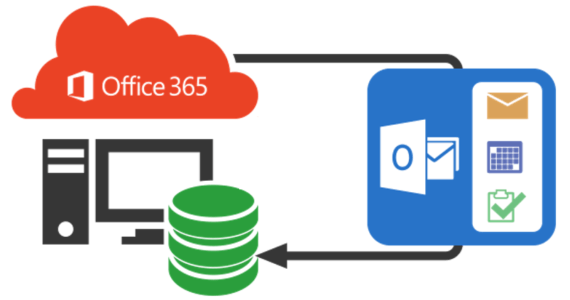
Cancellare un utente, recuperare un utente
Metti la cera, togli la cera (cit.)
Comandi assai basilari, Remove e Restore, che trovano spazio in due esempi di codice PowerShell:
Remove-MsolUser -UserPrincipalName mario.rossi@contoso.com
per cancellarlo.
Restore-MsolUser -UserPrincipalName mario.rossi@contoso.com
per ripristinarlo, ammesso che non ci siano errori. Entrambi sono comandi che possono essere impartiti senza PowerShell, direttamente dalla dashboard amministrativa di Office 365 (portal.office.com/adminportal/home#/homepage).
Comandi che trovi riportati anche nella documentazione di Microsoft: technet.microsoft.com/en-us/library/mt628068.aspx.
Recuperare un utente “orfano di dominio“
Roba semplice, con un’eccezione da gestire nel caso in cui si perda un dominio precedentemente gestito. La faccio semplice: abbiamo trasferito contoso.com su un diverso tenant, cancellandolo da quello inizialmente utilizzato. Ripristinare l’utente dall’interfaccia grafica di Office 365 restituisce un errore generico che non permette di capire cosa sta realmente accadendo. Farlo da PowerShell invece permette di leggere cosa realmente accade:
PS C:\PS1\PS1> Restore-MsolUser -UserPrincipalName mario.rossi@contoso.com Restore-MsolUser : The specified user account cannot be restored because of the following error: Error Type UserPrincipalName, Error Id InvalidDomain, Current Value mario.rossi@contoso.com, Suggested Value mario.rossi@contoso.onmicrosoft.com, ObjectType , Conflicting Object Id 00000000-0000-0000-0000-000000000000. In riga:1 car:17 + Restore-MsolUser <<<< -UserPrincipalName mario.rossi@contoso.com + CategoryInfo : OperationStopped: (:) [Restore-MsolUser], MicrosoftOnlineException + FullyQualifiedErrorId : Microsoft.Online.Administration.Automation.RestoreUserErrorException,Microsoft.Online.Ad ministration.Automation.RestoreUser
Quel InvalidDomain può significare solo una cosa: la casella di posta elettronica non aveva un alias con il dominio di default del tenant (esempio: contoso.onmicrosoft.com), quindi non è possibile ripristinare la casella in quanto orfana di dominio. Manco a dirlo, da interfaccia grafica non è possibile aggiungere un alias a un utente che si trova tra i Cancellati. Per poter rimediare e ripristinare correttamente la mailbox, basterà lanciare questo comando da PowerShell:
PS C:\PS1\PS1> Restore-MsolUser -UserPrincipalName mario.rossi@contoso.com -AutoReconcileProxyConflicts -NewUserPri ncipalName mario.rossi@contoso.onmicrosoft.com UserPrincipalName DisplayName isLicensed ----------------- ----------- ---------- mario.rossi@contoso.onmicrosoft.com Mario Rossi True
Ciò forzerà il ripristino della casella con il dominio di default di Office 365 (relativo ovviamente al nostro tenant, dove contoso corrisponderà al tuo dominio scelto). Troverai l’utente tra quelli attivi, con la licenza che aveva prima di essere cancellato, con tutti i contenuti della sua mailbox.
Attenzione: vale la regola di sempre. Puoi recuperare un utente cancellato nei 30 giorni successivi alla sua eliminazione, poi dovrai aprire una richiesta di supporto a Microsoft e sperare in qualche santo in paradiso.
eDiscovery: cosa c’è da sapere
Puoi farti una piccola cultura su eDiscovery dando un’occhiata qui: technet.microsoft.com/en-us/library/dd298021(v=exchg.160).aspx. A volertela riassumere, eDiscovery può aiutarti a esportare tutto il contenuto di una casella di posta elettronica, archivio compreso (online eh, non quello creato in locale all’Outlook dell’utente), per uno o più utenti secondo tua esigenza specifica.
Nello scenario che mi si è proposto, ho avuto la necessità di tirare fuori da Exchange circa 40 utenze di posta elettronica, alcune delle quali con Archivio Online abilitato. Prima di procedere, ricordati di aggiungere il tuo amministratore al ruolo di Discovery Management (lo fai dall’ECP, Exchange Control Panel):
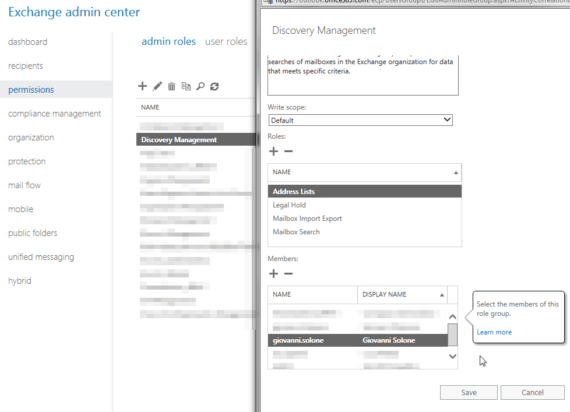
Attendi qualche minuto affinché la modifica diventi operativa, poi vai a costruire un nuovo processo di eDiscovery specificando le mailbox da recuperare ed eventuali dettagli aggiuntivi (intervalli di tempo, solo specifici oggetti, ecc.) da compliance management → in-place eDiscovery & hold. Con un clic sull’icona “+” apri il popup del nuovo processo. Segui le istruzioni a video e inserisci ciò che ti serve. Termina la configurazione e attendi che venga calcolata la quantità di dati (circa) che verrà esportata, quindi fai clic sull’icona del download (quella freccia verso il basso, sulla destra del “+” di prima) per scaricare e avviare un ClickOnce di Microsoft contenente il eDiscovery PST Export Tool:
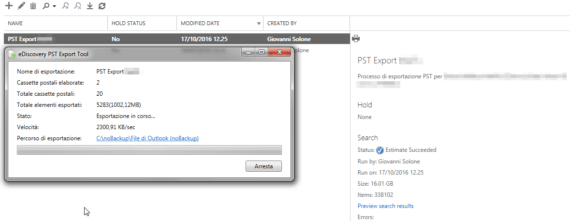
Per partire, richiederà l’inserimento delle credenziali di un amministratore del tenant (le tue andranno benissimo). Da qui in poi, porta molta pazienza, la velocità di download non dipende da te, ma da Microsoft (con la linea in fibra dell’ufficio non ho mai superato i 2MB al secondo, in media ho tenuto 1,10MB/sec, toccando negativamente anche gli 800KB/sec). Più file PST dovrai esportare, più sarà il tempo richiesto per l’operazione. Considera inoltre che il tool mangia molta RAM, ho usato una diversa postazione per delegare questa sola operazione.
eDiscovery PST Export Tool: occhio a …
- se il tool di Microsoft non si apre affatto, oppure mostra una finestra di errore riguardo un tempo massimo di esecuzione raggiunto, dai un’occhiata a: support.microsoft.com/en-us/kb/2919825.
- Se pensi che il programma non stia funzionando correttamente e sia colpa della copia scaricata sul tuo PC, lancia una pulizia delle applicazioni ClickOnce in cache (dall’Esegui di Windows):
rundll32 dfshim CleanOnlineAppCache
- Se non ti compare il popup con la richiesta credenziali (necessario per poter iniziare il download dei dati), è un problema probabilmente legato all’URL che stai utilizzando per navigare il ECP. Verifica di puntare a outlook.OFFICE365.com e non outlook.office.com. Per qualche motivo evidentemente legato a invasioni aliene della nostra Terra, il ClickOnce non è in grado di scatenare l’evento di richiesta delle credenziali, andando (dopo molto tempo) in timeout, non permettendoti di capire il perché dell’errore. Non si finisce mai di imparare (e di imprecare, quando su questa cosa ci perdi due ore del tuo tempo).
Per altri dubbi in merito, conoscete già quale citofono contattare.
G
Il mio personale grazie va all’autore dell’articolo pubblicato su codetwo.com/admins-blog/how-to-export-office-365-mailboxes-to-pst-using-ediscovery
L'articolo potrebbe non essere aggiornato
Questo post è stato scritto più di 5 mesi fa, potrebbe non essere aggiornato. Per qualsiasi dubbio lascia un commento!

